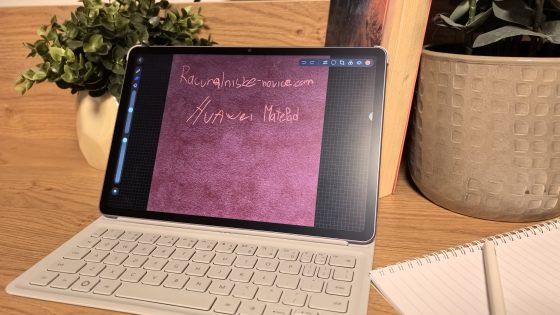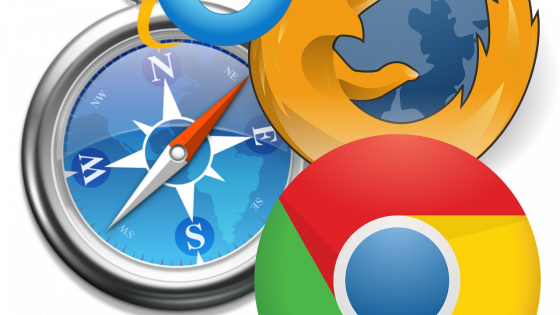Windows 11 radi previše sporo? Isključite animacije!

Kao ljubitelji elegantnih vizuala i prekrasnih korisničkih sučelja, odmah nakon izlaska nadogradili smo na Windows 11. Dok mnogi još uvijek traže razloge za nadogradnju, mnogi se nikada nisu osvrnuli. Ipak: Windows 10 je i dalje responzivniji od Windowsa 11. Čak i u virtualnom okruženju, Windows 10 radi brže i „glađe“.
Windows 11, unatoč tome što je moćno računalo, djeluje pomalo "lijeno", s pomalo sporim i isprekidanim animacijama. No, srećom, možemo ga ubrzati. Da bismo to postigli, samo moramo isključiti animacije. Rezultat je bio trenutan. Izbornik Start, Prikaz zadataka, kontekstni izbornici i prebacivanje između virtualnih radnih površina postaju znatno responzivniji. Najveća razlika? Virtualne radne površine, što znači da nema isprekidanih animacija, nema nereda na programskoj traci.
Postoje dva načina za isključivanje animacija u sustavu Windows 11:
Opcija 1
- Postavke > Pristupačnost > Vizualni efekti
- Isključite "Animacijske efekte"
Opcija 2 (napredno):
- Pritisnite Win + R, upišite sysdm.cpl i potvrdite
- Idite na karticu Napredno i u odjeljku Performanse kliknite Postavke.
- Provjerite sljedeće opcije:
- Animiranje kontrola i elemenata u prozorima
- Animacija prozora kada je minimiziran ili maksimiziran
- Animacije programske trake
Ove postavke također utječu na performanse nekih aplikacija i njihovo vrijeme odziva. Iako vaše računalo neće biti brže u igrama, korisničko iskustvo bit će primjetno glatkije. Animacije u sustavu Windows 11 još uvijek nisu u potpunosti optimizirane.